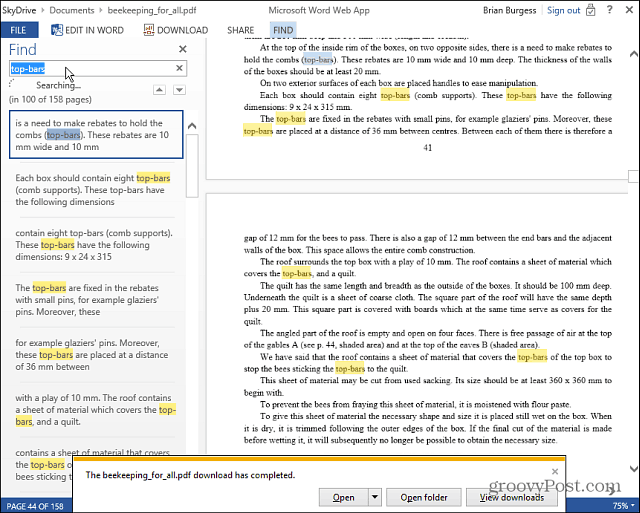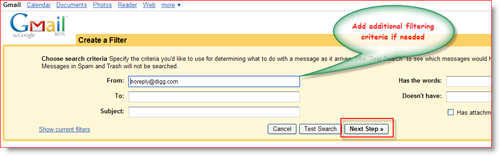Как освободить хранилище на Apple Watch
яблоко часы Apple Герой / / March 19, 2020
Последнее обновление

Apple Watch имеет ограниченный объем памяти. Если вы обнаружите, что вашему носителю не хватает места, посмотрите, как избавиться от предметов и освободить место для большего.
Apple работает лучше, добавляя больше места для хранения в Apple Watch. Несмотря на это, вы все равно можете прийти к тому, что необходимо освободить память на вашем носимом устройстве.
Сколько места?
Сегодняшние айфоны имеют до 512 ГБ дискового пространства. Apple Watch не так уж и много. Apple Watch Series 5 имеет емкость 32 ГБ для сравнения. Предыдущие модели имели всего 8 ГБ.
Два типа файлов в значительной степени влияют на пространство хранения на Apple Watch: песни и фотографии с приложениями, в основном, занимают остальное. Для первых двух мы говорим о файлах, добавленных в Watch для автономного использования. Чтобы узнать, сколько места использует ваш Apple Watch и как:
- Нажмите на Apple Watch приложение на главном экране вашего iPhone.
- выбирать Общая на вкладке Мои часы.
- Нажмите использование.
На этом экране вы можете увидеть, сколько места на Apple Watch используется в порядке, отсортированном приложением.
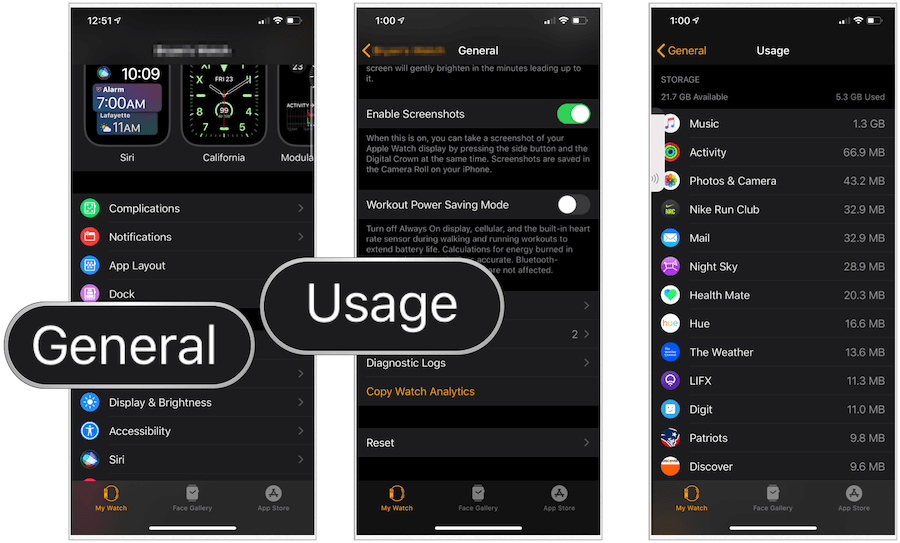
Удаление Пространства
Поскольку емкость хранилища в Apple Watch в основном ограничена музыкой и фотографиями, нет смысла удалять приложения на носимом устройстве исключительно для экономии места. Сами приложения не занимают много места. Вместо этого давайте сосредоточимся на музыке и фотографиях.
Музыка
Загрузка музыки в Apple Watch позволяет вам наслаждаться любимыми мелодиями и исполнителями, не имея iPhone поблизости. Это отличный плюс, особенно если у вас нет Wi-Fi + сотовые Apple Watch.
Чтобы увидеть музыку, хранящуюся в Apple Watch:
- Нажмите на Apple Watch приложение на iPhone.
- выбирать Музыка на вкладке Мои часы.
На этой странице вы найдете список альбомов и плейлистов, установленных на Apple Watch. Вы также увидите миксы Apple Music, если это применимо. Чтобы удалить контент, вы можете включать / выключать миксы и нажимать на красный «+» слева от загруженных плейлистов и альбомов.
Заметка: Музыка не удаляется из Apple Watch до тех пор, пока устройство не будет подключено к источнику питания и рядом с вашим iPhone.
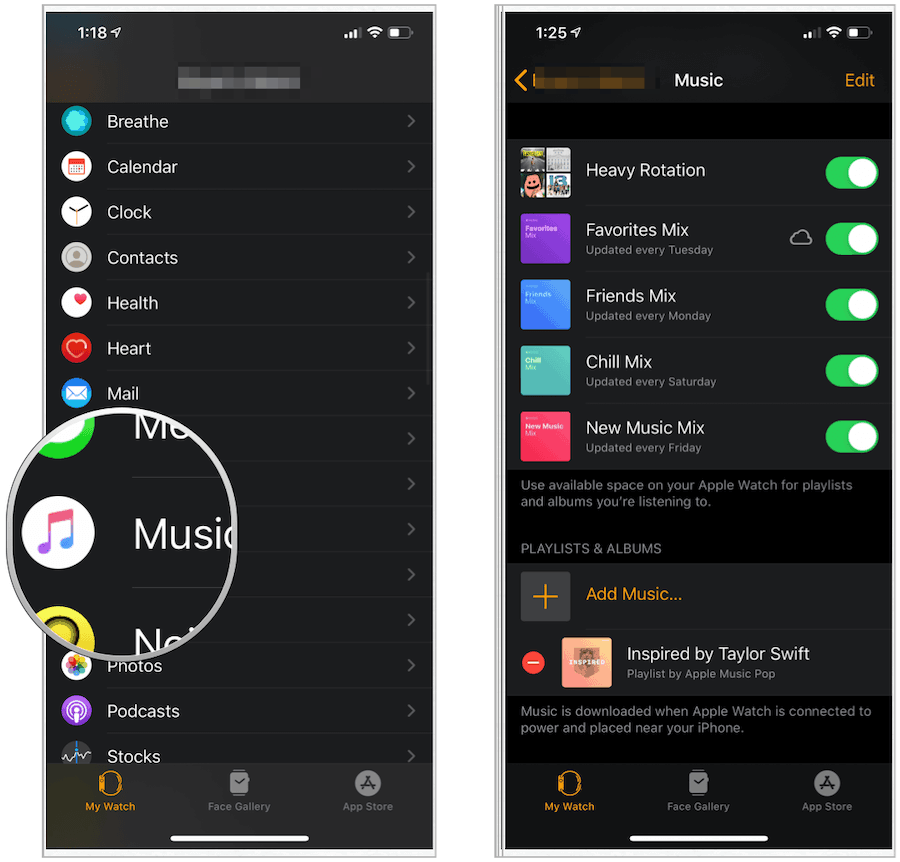
Фотографии
Чтобы настроить изображения, хранящиеся в Apple Watch, вам снова нужно обратиться к приложению Watch на вашем iPhone.
- Нажать на Фотографии на вкладке Мои часы в приложении Apple Watch.
- Отрегулируйте две настройки в разделе «Синхронизация фотографий»: Синхронизированный альбом и Фотографии предел.
Вы можете синхронизировать один альбом фотографий на Apple Watch. Естественно, чем больше коллекция, тем больше памяти используется Apple Watch. Предельные значения фотографий: 25, 100, 250 или 500 фотографий.
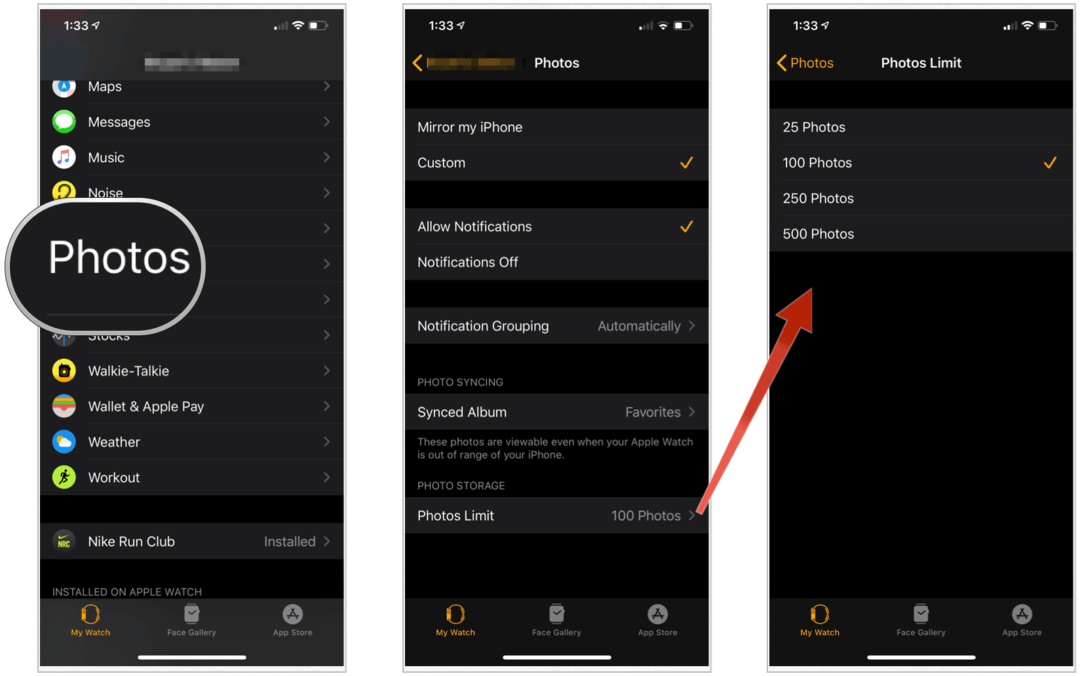
Программы
Вы можете удалять приложения на Apple Watch на реальном устройстве или с помощью вашего iPhone. Последнее является более простым процессом, но мы представим оба варианта здесь.
На iPhone:
- Нажмите на Apple Watch приложение iPhone домашний экран.
- На Мои часы нажмите на приложение, которое вы хотите удалить.
- Выключить Показать приложение на Apple Watch.
Вышеуказанное приложение больше не установлено на вашем носимом устройстве.
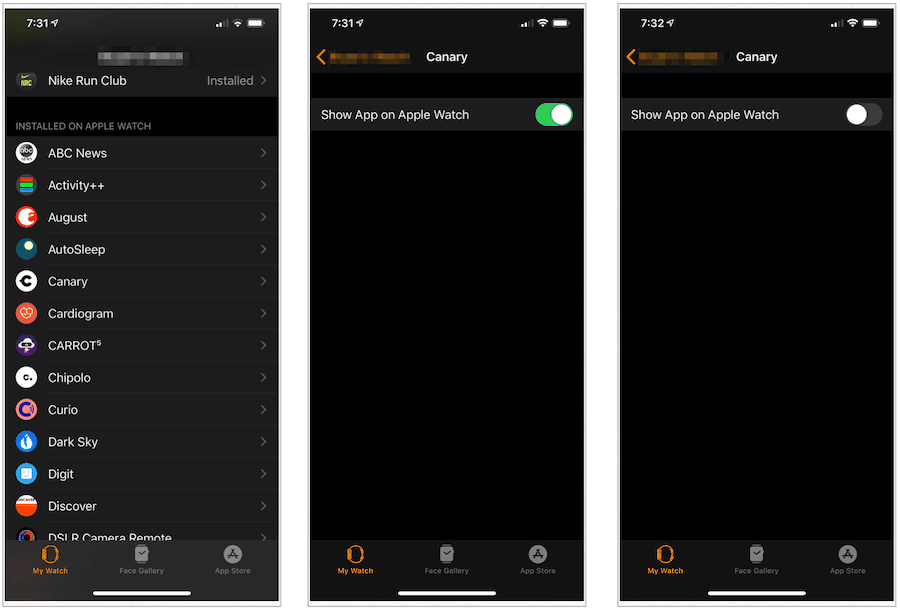
На Apple Watch:
- Нажмите на Цифровая корона.
- В представлении списка найдите приложение Вы хотите удалить. Прокрутите вправо влево, затем нажмите удалять.
- В режиме сетки нажмите и удерживайте приложение, которое вы хотите удалить. Нажмите на Икс значок рядом с приложением для удаления.
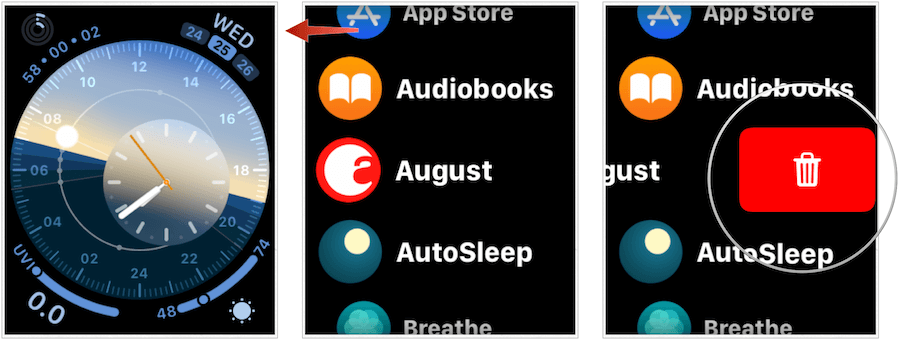
Посмотрите также на подкасты и аудиокниги
В Apple Watch есть еще два места для поиска драгоценного места для хранения: подкасты и аудиокниги. Введено в watchOS 5 и WatchOS 6соответственно, оба приложения могут содержать большие файлы - в зависимости от ваших настроек.
Чтобы просмотреть настройки для подкастов:
- Нажмите Apple Watch приложение на iPhone.
- выбирать Подкасты на вкладке Мои часы.
Когда это применимо, ваши Apple Watch будут добавлять три неиграемых эпизода из каждого подкаста, выбранного на этом экране. Информация извлекается из приложения Podcasts на iPhone. Отключите, чтобы удалить неигранные подкасты из Apple Watch.
Заметка: Воспроизведенные подкасты автоматически удаляются из Apple Watch.
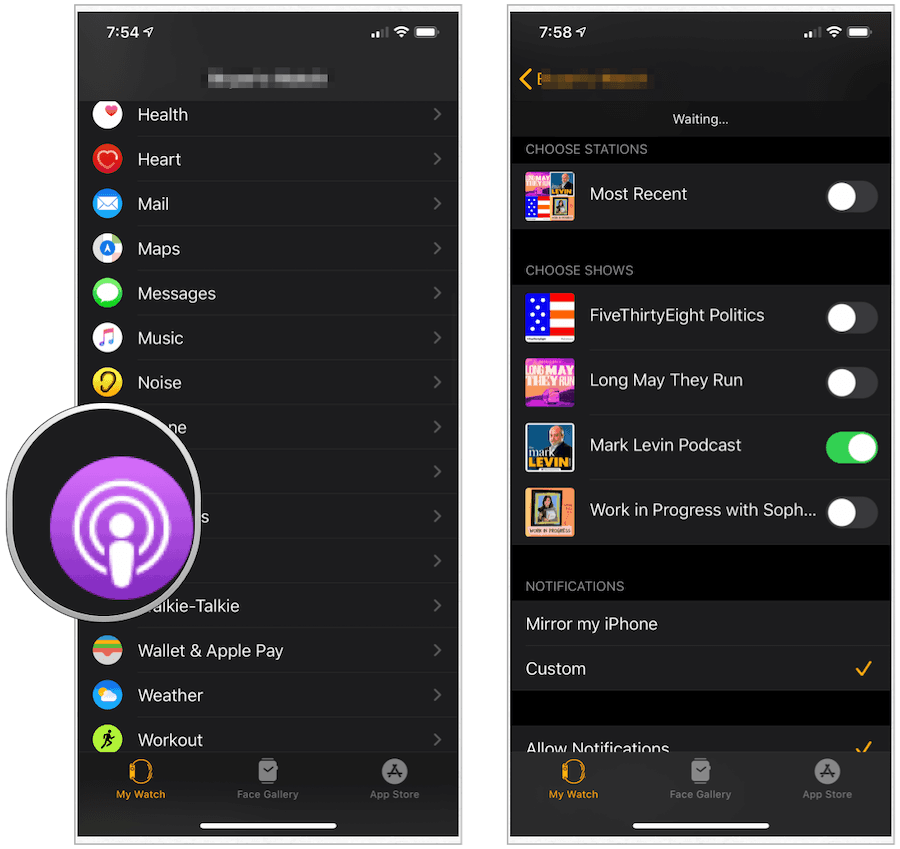
Аудиокниги на Apple Watch работают аналогично:
- Нажмите Apple Watch приложение на iPhone.
- выбирать аудиокниги на вкладке Мои часы.
- В разделе Из библиотеки выполните прокрутку справа налево на аудиокнига удалить.
- Нажмите удалять удалять.
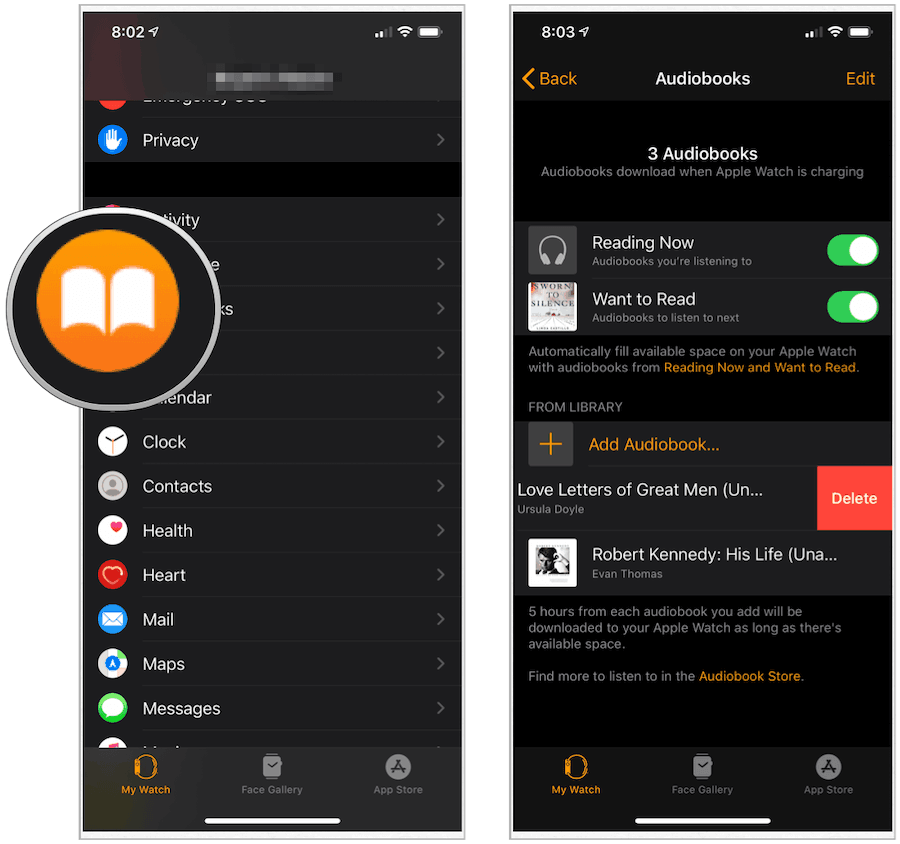
Последние мысли
Если на вашем Apple Watch слишком мало места для хранения, лучше всего сначала удалить музыкальные треки или фотографии, поскольку один из них (или оба) почти наверняка является виновником. В противном случае удалите неиспользуемые приложения, подкасты или аудиокниги, чтобы освободить место. Но опять же, суть: сначала посмотрите на музыку и фотографии.